Google Sidewiki – a nova idéia do Google
O Google lançou recentemente mais uma ferramenta para a internet, chamada de Google Sidewiki. Esta nova ferramenta vem integrada ao Google Toolbar (barra de ferramentas adicionada em seu navegador de web) e permite que o usuário deixe um comentário sobre uma página ou texto de um site ou blog, e compartilhe a URL através do E-mail, Twitter ou Facebook.
O que é o Google Sidewiki segundo o Google?
Google Sidewiki é uma barra lateral no navegador que permite a visualização, contribuição e compartilhamento de comentários em qualquer página na web. Ele está disponível como um recurso na Barra de Ferramentas Google.
Para começar, simplesmente faça o download da versão mais recente da Barra de Ferramentas Google e ative o botão do Google Sidewiki no menu Opções da Barra de Ferramentas.
Assim que o botão for exibido na Barra de Ferramentas Google, clique nele para abrir a barra lateral, na qual você poderá ver as entradas do Google Sidewiki que outras pessoas criaram para a página que você está visualizando. Se não houver entradas, você poderá ser o primeiro a deixar um comentário!
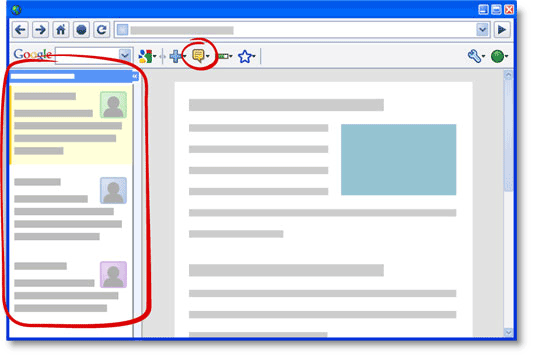
Exemplo de utilização do Google Sidewiki
1) Instalação do Google Sidewiki
Acesse a URL Google Sidewiki e clique em <Instalar a Barra de Ferramentas Google com o Google Sidewiki) – (você pode instalar o Google toolbar em qualquer navegador web)
Agora clique em <Aceitar e fazer download>
faça o download e instale o Google toolbar, reinicie o navegador e pronto, está instalado o Google Sidewiki…
2) Indicações na barra de ferramentas
Navegue na internet e visualize as informações do Google Sidewiki na barra de ferramentas superior (Google toolbar), de acordo com as indicações abaixo:
 Um ícone amarelo do Google Sidewiki indica que as pessoas deixaram comentários do Google Sidewiki para a página que você está visualizando. Para ver essas entradas, clique no botão ou na guia azul na barra de notificação do Google Sidewiki para abrir a barra lateral do Google Sidewiki.
Um ícone amarelo do Google Sidewiki indica que as pessoas deixaram comentários do Google Sidewiki para a página que você está visualizando. Para ver essas entradas, clique no botão ou na guia azul na barra de notificação do Google Sidewiki para abrir a barra lateral do Google Sidewiki.
 Um ícone branco do Google Sidewiki indica que nenhuma entrada do Google Sidewiki está disponível para a página que você está visualizando. Seja o primeiro a deixar um comentário! Clique no botão para abrir um formulário de entrada em branco do Google Sidewiki na barra lateral.
Um ícone branco do Google Sidewiki indica que nenhuma entrada do Google Sidewiki está disponível para a página que você está visualizando. Seja o primeiro a deixar um comentário! Clique no botão para abrir um formulário de entrada em branco do Google Sidewiki na barra lateral.
3) Acrescentando um comentário na página de qualquer site ou blog
Você pode criar uma entrada do Google Sidewiki sobre toda a página, ou sobre uma seção específica da página. Para criar uma entrada sobre uma seção específica da página, basta realçar a seção da página com o seu mouse antes de clicar no botão do Google Sidewiki. Após a criação da sua entrada, outras pessoas com o Google Sidewiki poderão ver e classificar a utilidade do seu comentário.
Atenção: Para acrescentar ou compartilhar comentários no Sidewiki é necessário você estar conectado em uma conta do Google.
4) Compartilhando comentários
Se você viu uma entrada do Google Sidewiki que deseja compartilhar com um amigo? Clique em Compartilhar na parte inferior de qualquer entrada. Você pode copiar o link da entrada ou enviar a entrada por e-mail diretamente para os seus amigos. Você também pode postar a entrada na sua conta do Facebook ou do Twitter.
5) Como usar a barra de notificação do Google Sidewiki
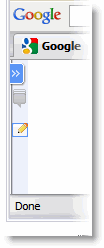
Quando ativada, a barra de notificação aparece como uma faixa estreita no lado esquerdo da página da web, sempre que houver entradas disponíveis para a página. Estes são os diversos botões que você pode ver na barra:
- A guia azul
 na parte superior da barra permite que você abra facilmente a barra lateral do Google Sidewiki.
na parte superior da barra permite que você abra facilmente a barra lateral do Google Sidewiki. - Os balões de comentários
 indicam que as pessoas deixaram entradas do Google Sidewiki relacionadas a essa área da página.
indicam que as pessoas deixaram entradas do Google Sidewiki relacionadas a essa área da página. - O ícone de lápis
 aparece quando você realça o texto em uma página que ainda não tem entradas do Google Sidewiki. Clique no lápis para criar uma entrada do Google Sidewiki sobre o texto que você realçou.
aparece quando você realça o texto em uma página que ainda não tem entradas do Google Sidewiki. Clique no lápis para criar uma entrada do Google Sidewiki sobre o texto que você realçou.
A barra de notificação é ativada por padrão nas configurações da sua Barra de Ferramentas Google. Saiba como alterar as suas configurações.
6) Alterar as suas configurações do Google Sidewiki
Para alterar as configurações gerais do Google Sidewiki, execute estas etapas:
- Clique no botão suspenso à direita do botão do Google Sidewiki na Barra de Ferramentas Google.
- Selecione Opções do Google Sidewiki.
- As configurações do Google Sidewiki estão na parte inferior do menu Opções da Barra de Ferramentas Google:
- Para desativar o Google Sidewiki, desmarque a caixa de seleção "Google Sidewiki". O botão será removido da Barra de Ferramentas Google.
- Para desativar a barra de notificação do Google Sidewiki, desmarque a caixa de seleção "Ativar a barra de notificação". Você ainda pode abrir a barra lateral clicando no botão da Barra de Ferramentas Google.
- Para ver entradas do Google Sidewiki em todos os idiomas disponíveis, desmarque a caixa de seleção "Mostrar apenas as entradas do Google Sidewiki nos idiomas do meu navegador". Por padrão, você vê apenas entradas no idioma definido para o seu navegador.
- Clique em Salvar.
7) Seu perfil no Sidewiki
Todas comentários postados por você através do Sidewiki, em qualquer site ou blog, ficarão registrados no seu perfil google,
8) Publicar uma entrada do Google Sidewiki no seu blog (Blogger)
Ao publicar uma entrada no Google Sidewiki, é possível postar simultaneamente a entrada em blogs do Blogger que você associou à sua Conta do Google. Veja como:
- Clique no botão do Google Sidewiki na Barra de Ferramentas Google para abrir a barra lateral e criar uma entrada. Você vai precisar fazer login na sua Conta do Google, se ainda não tiver feito.
- Clique em Meus blogs no Blogger abaixo da sua entrada.
- Selecione o(s) blog(s) que você deseja atualizar.
- Clique em Publicar.
Para adicionar uma citação da página da web à postagem do seu blog, use o seu cursor para realçar o texto que deseja citar antes de clicar em Publicar.
Veja abaixo o exemplo de postagem direta no blog através do Sidewiki
Agora que você já tem uma visão geral do Google Sidewiki, comente aqui o que você achou dessa nova ferramenta do Google…
até mais… ( byAlf )



 byALF |
byALF |  quinta-feira, setembro 24, 2009
quinta-feira, setembro 24, 2009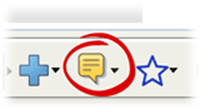
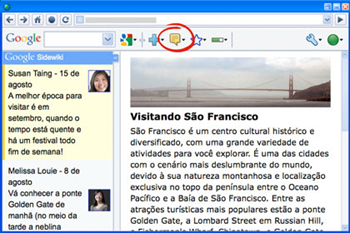
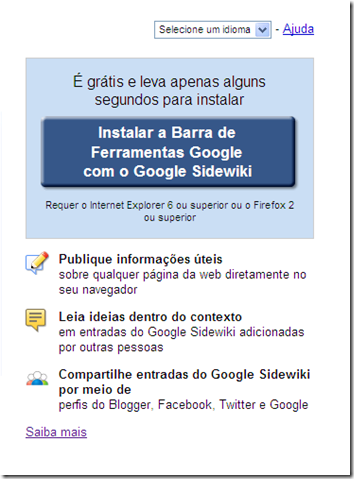


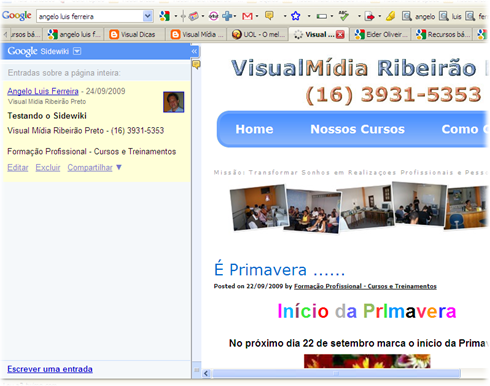
 na parte superior da barra permite que você abra facilmente a barra lateral do Google Sidewiki.
na parte superior da barra permite que você abra facilmente a barra lateral do Google Sidewiki.  indicam que as pessoas deixaram entradas do Google Sidewiki relacionadas a essa área da página.
indicam que as pessoas deixaram entradas do Google Sidewiki relacionadas a essa área da página.  aparece quando você realça o texto em uma página que ainda não tem entradas do Google Sidewiki. Clique no lápis para criar uma entrada do Google Sidewiki sobre o texto que você realçou.
aparece quando você realça o texto em uma página que ainda não tem entradas do Google Sidewiki. Clique no lápis para criar uma entrada do Google Sidewiki sobre o texto que você realçou. 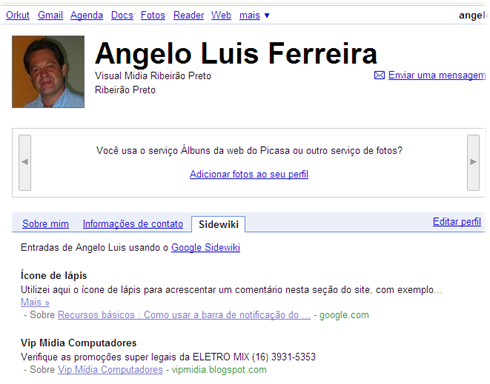

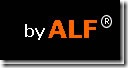









1 comentários:
Oiêeee!
De nada, viu?
E competência é coisa que se vê de longe.
Beijos e boa semana.
Postar um comentário